Cara Mudah Edit File PDF Gratis di HP Android dan Laptop (Online dan Offline)
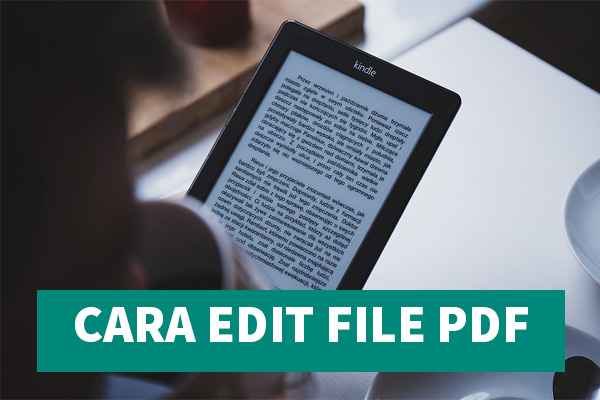
Di zaman modern ini, semua teks bacaan atau tulisan dituangkan dalam bentuk digital. Format ini memang sangat mudah untuk dibawa dan cepat diakses dibandingkan format fisik yang terkesan konvensional. Salah satu format yang sering digunakan adalah PDF.
Teks bacaan atau tulisan dalam bentuk PDF lebih nyaman untu dibaca dibandingkan dengan format lainnya seperti .doc atau .docx yang merupakan format aplikasi Word. Tapi file yang berformat PDF ini cukup sulit untuk diedit ketimbang format Word. Mak jangan heran kalau banyak orang yang malas mengedit file yang berformat PDF ini.
Cara Mudah Edit PDF Gratis Di HP Android dan Laptop
Ada banyak cara yang bisa kamu gunakan untuk mengedit sebuah file PDF. Kamu bisa melakukannya di HP Android ataupun Laptop. Keduanya juga bisa dilakukan secara online maupun offline. Jika dilakukan secara online, kamu harus mengunjungi situs-situs tertentu yang menyediakan jasa edit file PDF. Jika dilakukan secara offline, kamu harus menggunakan aplikasi yang sebelumnya harus kamu download dan install di HP Android atau Laptop kamu.
Mau tau lebih lengkap cara edit PDF? Yuk simak baik-baik tutorialnya di bawah ini.
Cara Edit File PF di HP Android
Jika kamu mager buat ngeif file PDF di PC atau laptop, kamu bisa melakukannya di smartphone. Kamu bisa menggunakan aplikasi android untuk mengedit file PDF. Ada dua cara yang bisa kamu gunakan, yaitu secara offline dan online.
1. Menggunakan Aplikasi (Offline)
Banyak sekali aplikasi yang bisa kamu gunakan untuk mengedit file pdf secara offline. Salah satu aplikasi yang bisa kamu gunakan adalah Xodo PDF Reader & Editor. Kalau kalian lihat di Google Play Store, aplikasi ini memiliki rating yang sangat baik dan telah diunduh lebih dari 100 juta kali.
Langkah pertama yang bisa kamu lakukan adalah mengunduh dan memasang aplikasi Xodo PDF Reader & Editor di Google Play Store. Jika telah terpasang di smartphone Android kamu, buka aplikasi tersebut. Kemudian buka file pdf yang akan kita edit dengan aplikasi tersebut. Nah setelah itu kamu bisa langsung mengedit file PDF yang kamu inginkan dan jangan lupa untuk menyimpannya setelah selesai.
2. Mengunjungi Situs Tertentu (Online)
Selain dengan menggunakan aplikasi khusus untuk edit PDF, kamu juga bisa melakukannya dengan cara mengunjungi situs-situs penyedia jasa edit pdf melalui browser pada smartphone. Salah satu situs yang bisa kamu gunakan adalah Cute pdf editor. Banyak sekali fitur yang bisa kamu gunakan untuk mengedit file pdf di situs tersebut. Langkah-langkahnya juga terbilang cukup mudah.
Pertama, buka aplikasi browser yang ada pada smartphone kamu, kemudian masukkan situs https://www.cutepdf-editor.com/. Setelah itu klik Open File kemudian cari dan pilh file pdf yang akan kamu edit. Kamu bisa langsung Drag & Drop file PDF yang akan kamu edit ke situs tersebut.
Jika sudah mengunduh file PDF yang ingin kamu edit ke situs tersebut, kemudian sunting file tersebut sesuai dengan keinginanmu. Jika proses penyuntingan telah selesai, jangan lupa untuk menyimpannya dengan tap Save yang ada di bagian bawah. Kemudian pilih folder yang akan dijadikan tempat untuk menyimpan file PDF yang telah kamu edit. Jika kamu telah menentukan folder penyimpanan, klik Save.
Cara Edit PDF Di PC atau Laptop
Kalau menurut saya pribadi, mengedit file PDF akan lebih nyaman jika menggunakan PC atau laptop. Semua kegiatan membaca atau menyunting tulisan berbentuk digital, terutama berbentuk file PDF lebih enak menggunakan PC. Ada beberapa cara yang bisa kamu lakukan yang tentu saja bisa diselesaikan dengan cepat dan mudah. Beberapa aplikasi di bawah ini bisa digunakan untuk edit file PDF.
1. Microsoft Office Word
Sebagian besar pengguna Laptop atau PC pasti terpasang aplikasi Microsoft Office Word di dalamnya. Nah ternyata aplikasi ini bisa kamu gunakan untuk edit file PDF. Tapi Microsoft Office Word yang kamu gunakan harus versi 2013 ke atas. Untuk melakukannya juga sangat mudah.
Pertama kamu klik kanan file PDF yang akan kamu edit, lalu pilih open with dan selanjutnya pilih Microsoft Office Word. Kamu bisa juga membuka Word telebih dahulu kemudian klik File > Open, kemudian cari file pdf yang akan kamu edit. Setelah itu file pdf tersebut akan terbuka di Word secara otomatis.
Jika muncul pop-up, kamu tinggal klik Ok saja. Kamu bisa langsung mengedit file PDF di Word. Jangan lupa untuk menyimpannya jika telah selesai. Kamu bisa menyimpannya dalam format Word ataupun PDF. Tentukan juga di folder mana kamu akan menyimpan file PDF yang telah kamu edit, kemudian klik Save.
2. Adobe Acrobat Pro
Selain Microsoft Office Word, kamu juga bisa edit file PDF dengan menggunakan Adobe Acrobat Pro. Kamu bisa mengubah atau edit file pdf sesuai dengan yang kamu inginkan. Tapi ingat, Adobe Acrobat yang kamu gunakan harus yang Pro, bukan Adobe Reader biasa.
Langkah-langkah untuk edif file PDF di Adobe Acrobat Pro juga terbilang cukup mudah. Kamu klik menu Tool, kemudian pilih Edit Text & Images. Setelah selesai mengedit, jangan lupa untuk menyimpan file pdf yang telah kamu edit. Kamu bisa menyimpan file hasil editan tersebut sebagai file baru atau bisa mengganti file pdf lama dengan yang baru kamu edit.
3. Foxit PDF Reader & Editor
Aplikasi Foxit Reader & Editor juga tidak kalah bagusnya dengan kedua aplikasi di atas untuk edit file PDF. Fitur-fitur standar yang dibutuhkan untuk mengedit file pdf tentu saja sudah dimiliki oleh aplikasi ini. Tapi aplikasi ini juga memiliki fitur khusus seperti proteksi pdf dengan sertifikat, kata sandi, serta Microsoft Rights Management Services.
4. Convert File PDF ke Word
Cara lainnya yang bisa kamu gunakan untuk edit file pdf yaitu dengan cara mengubah (konversi) format pdf ke format Word (.docx). Untuk mengkonversinya kamu bisa lakukan secara online ataupun offline. Untuk lebih mudahnya, kamu bisa menggunakan aplikasi bawaan Microsoft Office Word.
Kamu tinggal buka file pdf yang ingin kamu edit dengan menggunakan Word dan lakukan pengeditan. Jika telah selesai, kamu bisa menyimpannya dalam format .doc atau format .docx. Kemudian tinggal pilih folder penyimpanan dan file pdf kamu telah berhasil dikonversi menjadi format word (.doc atau .docx).
Selain secara offline, kamu juga bisa mengkonversi file PDF ke Word secara online. Salah satu caranya yaitu dengan mengunjungi situs-situs tertentu yang menyediakan jasa kovert file pdf ke word. Salah satu situs yang bisa kamu kunjungi adalah Converter Online Free. Kamu tinggal pilih tab PDF to Docx atau PDF to DOC, lalu Browse dan flih file PDF yang akan kamu konversi. Kemudian klik Convert dan tunggu hingga proses konversi selesai. Setelah muncul pop-up, klik OK.
Akhir Kata
Itulah beberapa cara yang bisa kamu lakukan untuk edit file PDF secara online maupun online dan bisa dilakukan di PC ataupun Android. Cara-cara di atas memang sangat mudah untuk digunakan, tapi pastikan kalau file PDF yang kamu edit harus mendapatkan izin dari pemiliknya. Sebaiknya melakukan edit file PDF menggunakan PC atau Laptop supaya bisa lebih nyaman dan mudah. Tapi jika kamu mager, menggunakan Smartphone Android juga tak masalah.
Baca juga artikel lainnya seputar PDF atau artikel lainnya di Cecepkocep .
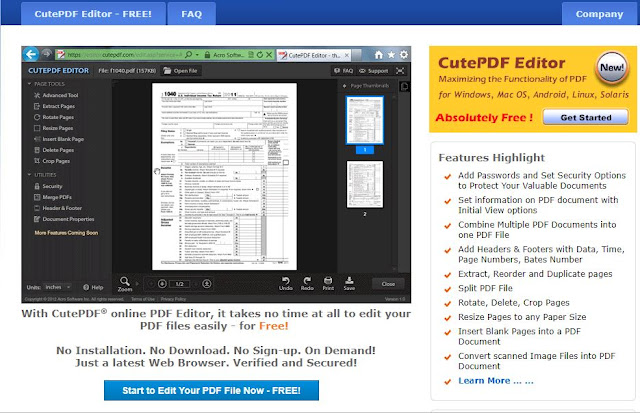
0 Response to "Cara Mudah Edit File PDF Gratis di HP Android dan Laptop (Online dan Offline)"
Posting Komentar